В социальной сети можно завести достаточно много друзей, если вести активную деятельность на ее страницах: писать сообщения, оставлять комментарии, участвовать в тематических обсуждениях сообществ и т.д. Зачастую участники проявляют вежливость друг к другу, но порой встречаются неприятные личности, от которых хочется избавиться не вызывая лишних вопросов. В текущей статье рассмотрим, как удалить друга в Одноклассниках без оповещения.
Содержание
Удаление друга
Незаметно убрать человека из списка друзей можно стандартным методом. Уже давно администрация ОК отменила оповещение об этом виде пользовательской активности. Рассмотрим процедуру пошагово, на примере полной версии сайта и официального приложения.
Удаление на ПК
Чтобы произвести удаление пользователя необходимо выполнить следующие действия:
- Открыть главную страницу социальной сети и перейти в раздел «Друзья», воспользовавшись верхним меню.
- В представленном списке отыскать требуемого человека. Для ускорения процесса можно воспользоваться алфавитным указателем, нажав на первую букву имени или фамилии пользователя.
- Навести курсор мышки на аватар, в выпадающем меню кликнуть на пункт «Прекратить дружбу».
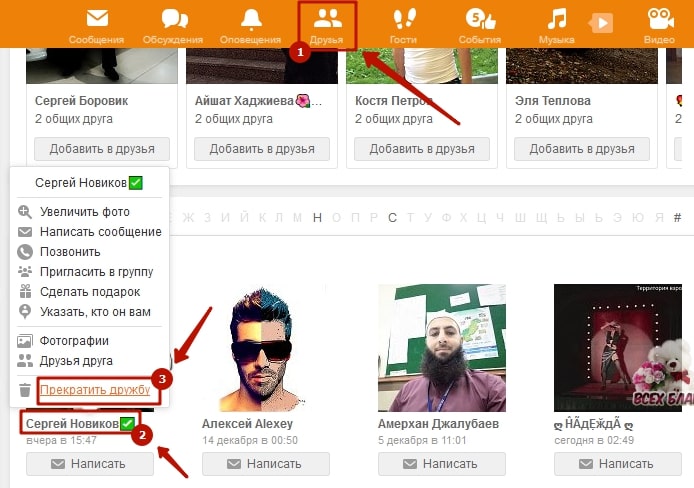
- Подтвердить действие, кликнув на соответствующую кнопку.
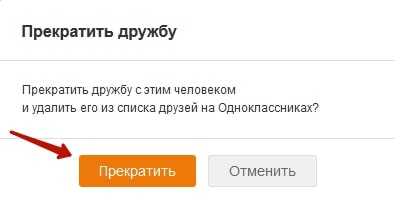
Готово. Человек покинул список друзей, однако узнает об этом, только если детально изучит свой список товарищей.
Удаление через приложение
В официальном приложении также получится убрать друга без получения им каких-либо уведомлений. Действовать нужно так:
- Запустить приложение ОК.
- Нажать на три горизонтальные линии в верхнем левом углу.
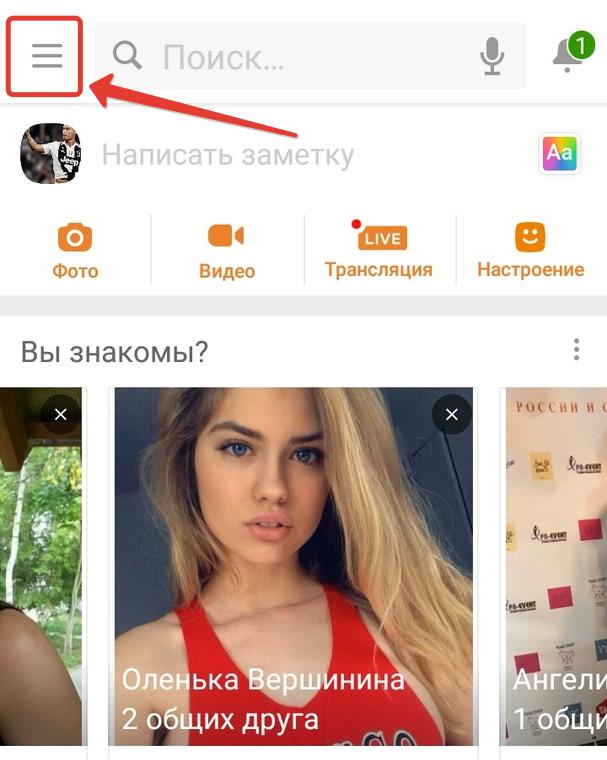
- Выбрать пункт «Друзья».
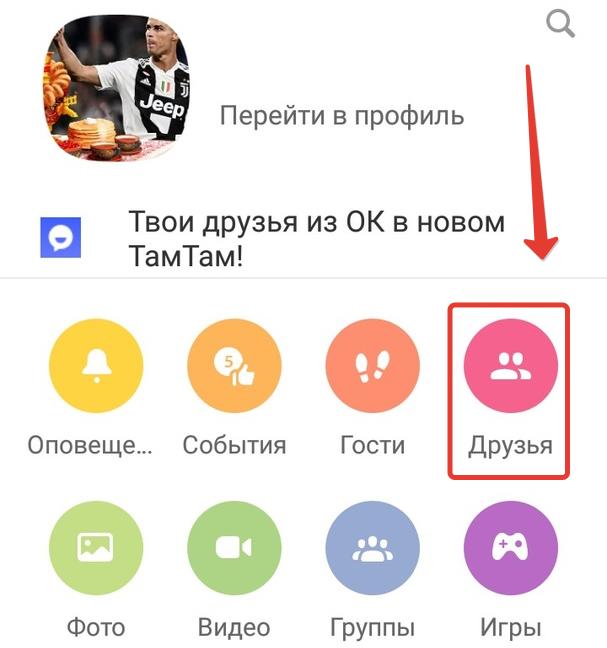
- Отыскать пользователя на новой странице.
- Нажать на имя или аватарку человека.
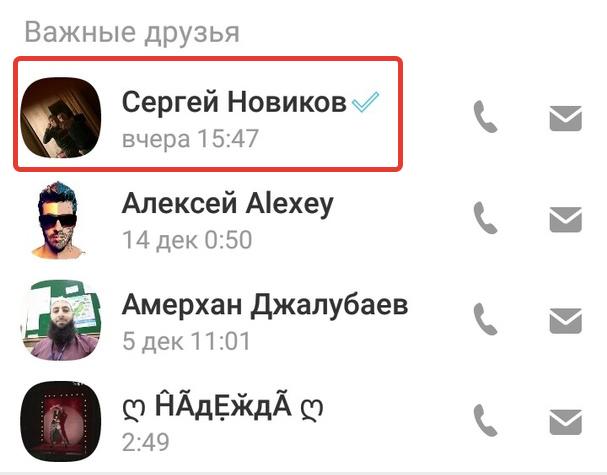
- На открывшейся странице пользователя тапнуть по строке «Другие действие», затем «Еще».
- Нажать на строку «Удалить из друзей».
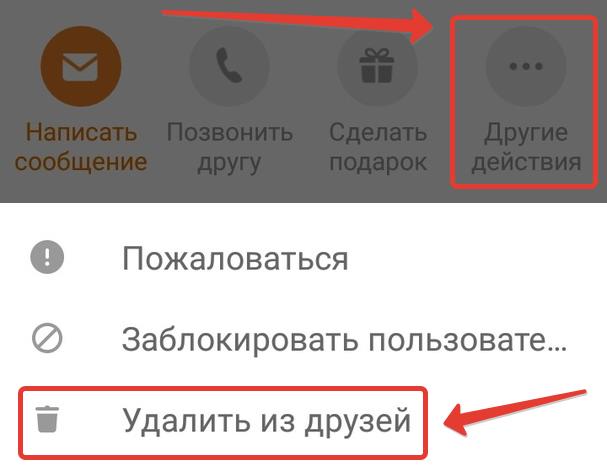
- Подтвердить операцию.
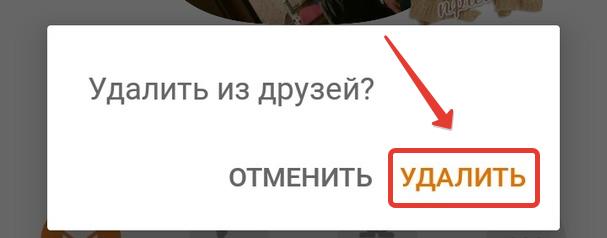
Выполнив представленные шаги, получится удалить друга таким образом, чтобы он не узнал.
Добавление в черный список
Блокировка пользователя Одноклассников может производиться по причине слишком неприятного поведения, рассылки спама и т.д. Этот вариант предполагает не только удаление из друзей, но и запрет на дальнейшее посещение профиля, просмотр подробной информации, ленты. И конечно такой способ приятен тем, что надоедливый участник сети ничего не увидит. Рассмотрим выполнение операции на ПК и в телефоне.
Добавление в ЧС на компьютере
Осуществить задуманное можно так:
- Открыть профиль требуемого человека на сайте ok.ru.
- Нажать на три горизонтальные точки справа от надписи «Сделать подарок».
- В выпадающем меню выбрать пункт «Пожаловаться».
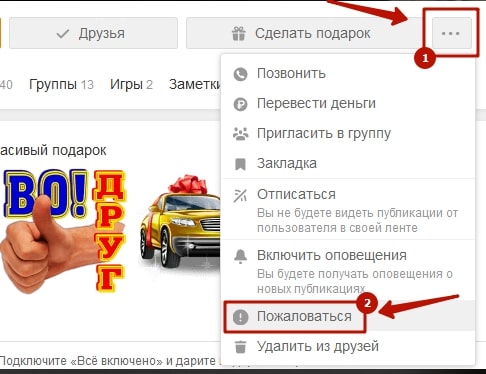
- В открывшемся окне поставить галочку напротив слов «добавить человека в черный список».
- Кликнуть по кнопке «Пожаловаться» и подтвердить свое решение.
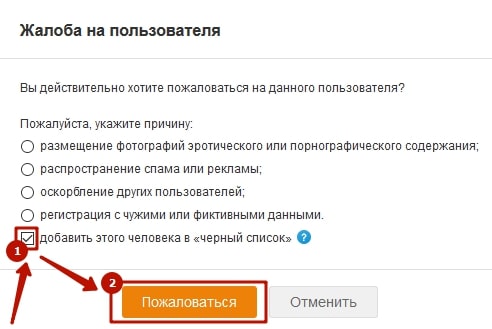
Если с пользователем ранее велись беседы или он прислал письмо неприятного содержания, то добавление в ЧС можно выполнить непосредственно со страницы диалогов:
- Нажать на имя человека в списке собеседников.
- В открывшемся диалоге, справа сверху кликнуть на иконку с буквой «і» в центре.
- Выбрать пункт «Заблокировать».
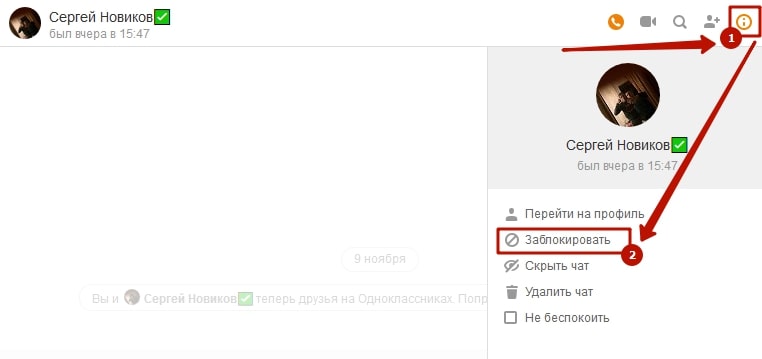
- Подтвердить операцию.
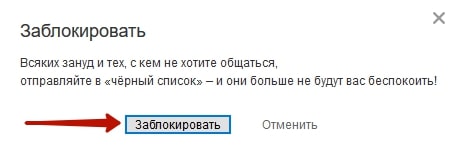
Добавление в ЧС через приложение
Чтобы отправить пользователя в черный список через официальное приложение ОК, необходимо:
- Открыть страницу нежелательного пользователя.
- Нажать на строку «Другие действия», затем «Еще».
- Тапнуть по строке «Заблокировать пользователя».
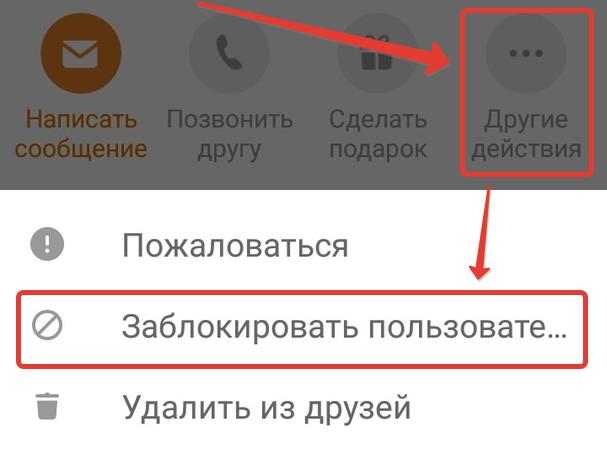
- Еще раз нажать «Заблокировать».
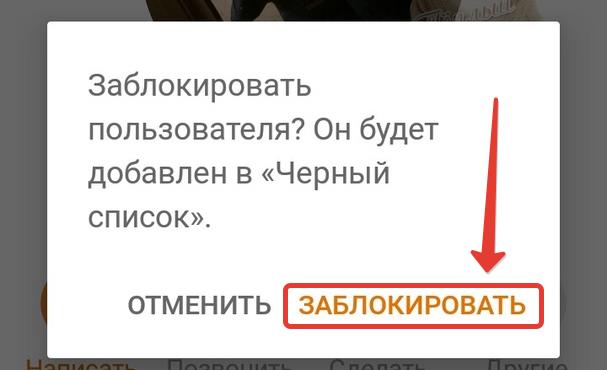
Справка. В сообщениях приложения выполнить блокировку не получится. Однако используя диалоги, можно быстро перейти в профиль участника соцсети.
Воспользовавшись представленными инструкциями, получится удалить друга без каких-либо оповещений. Действие легко выполняется как на ПК, так и с телефона. Альтернативой может стать добавление в черный список, которое подразумевает полное закрытие доступа к странице.